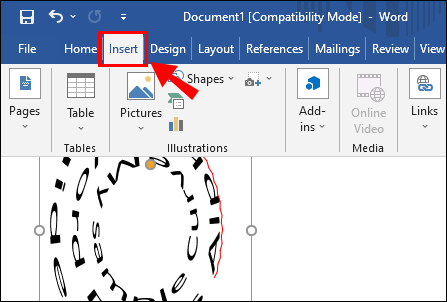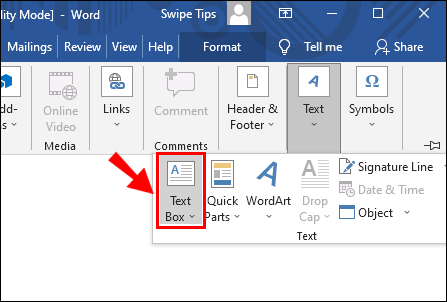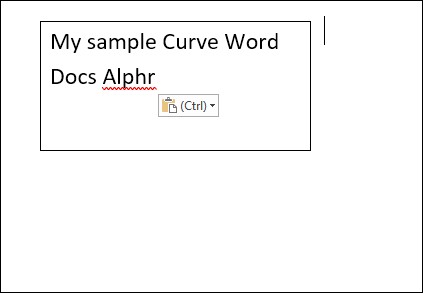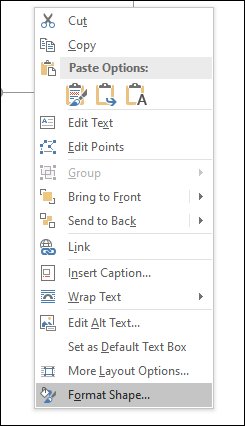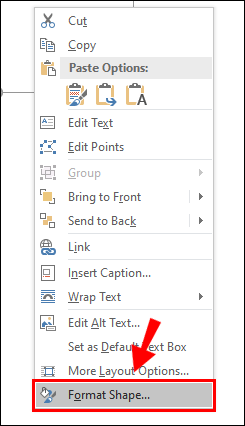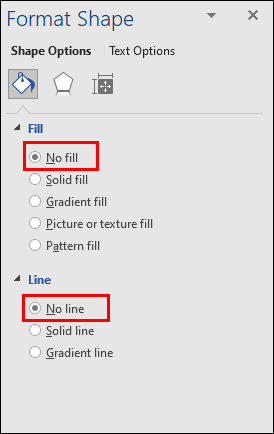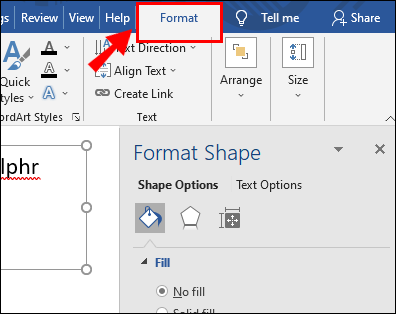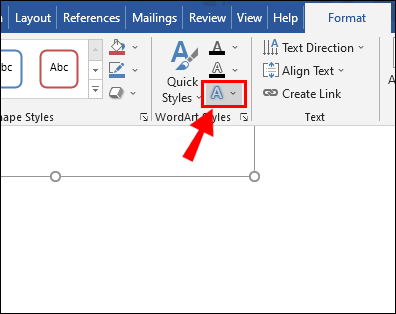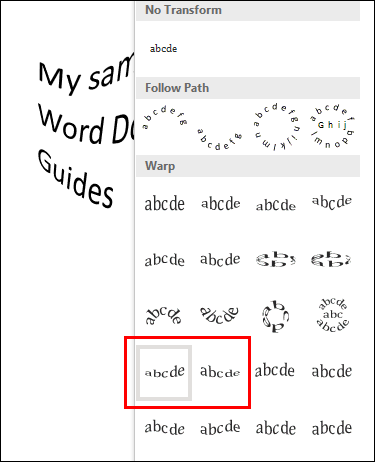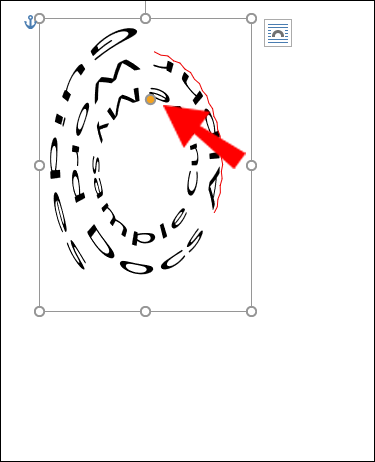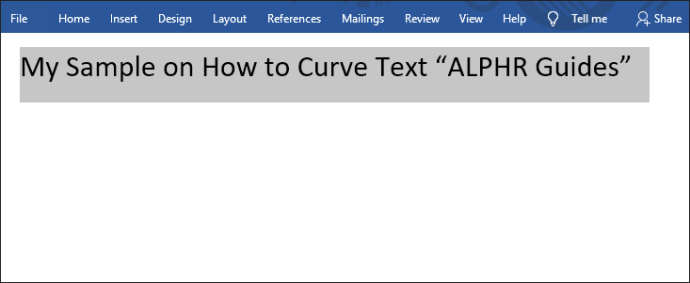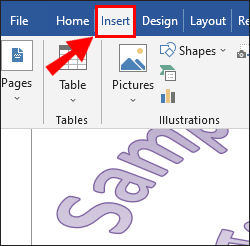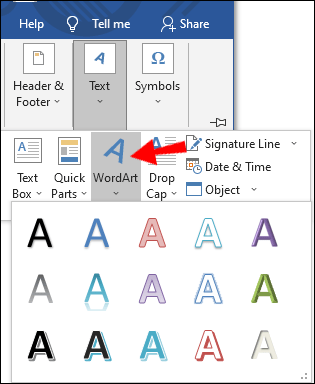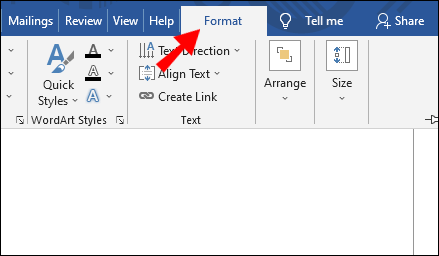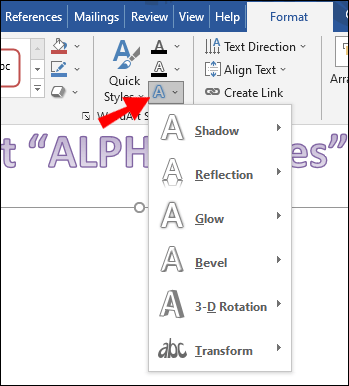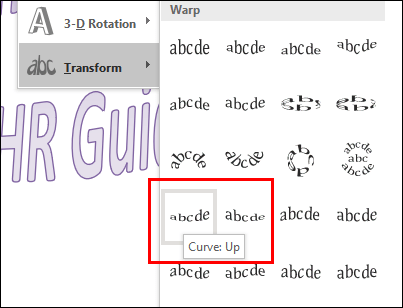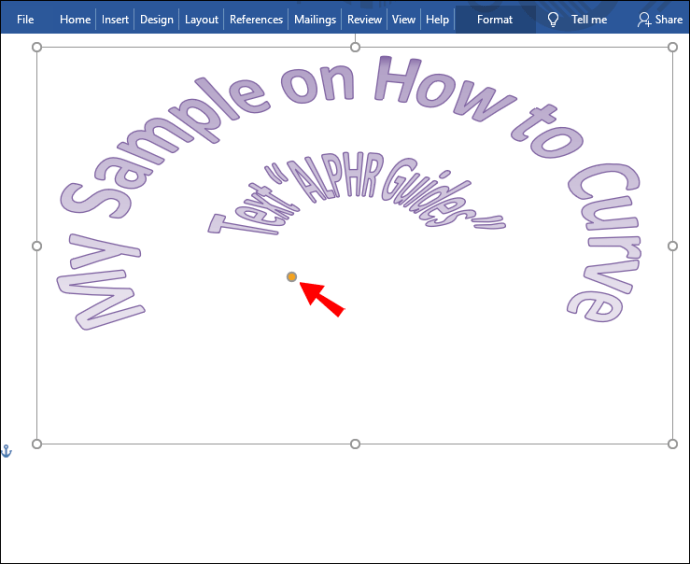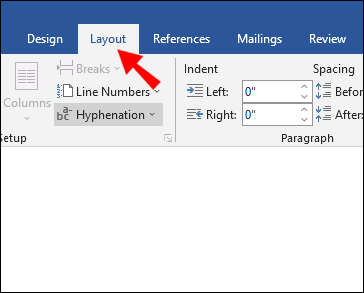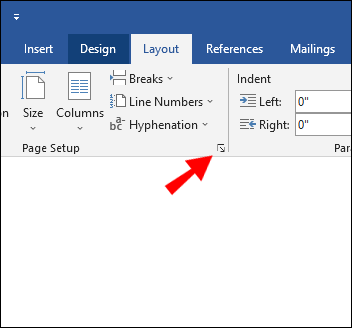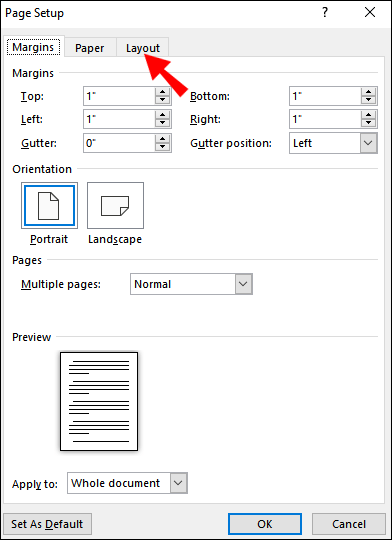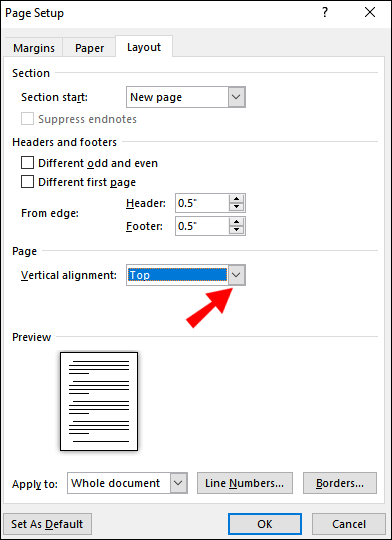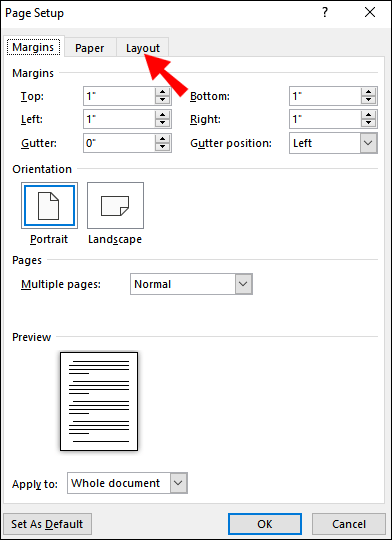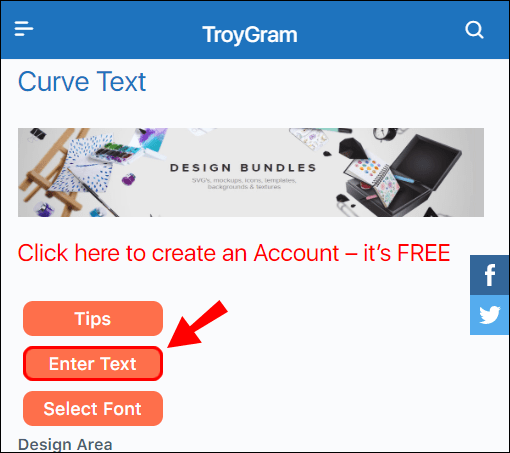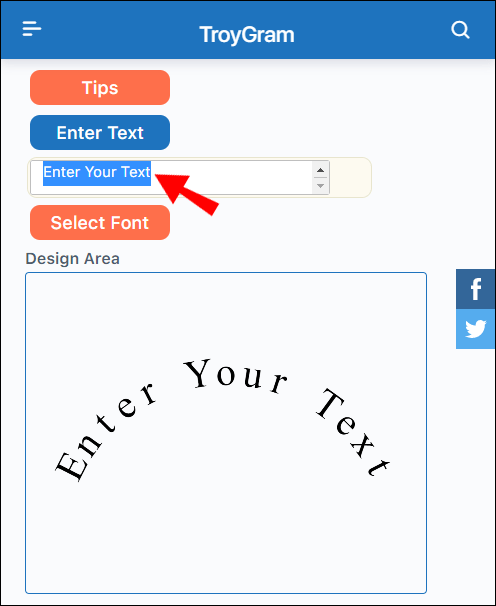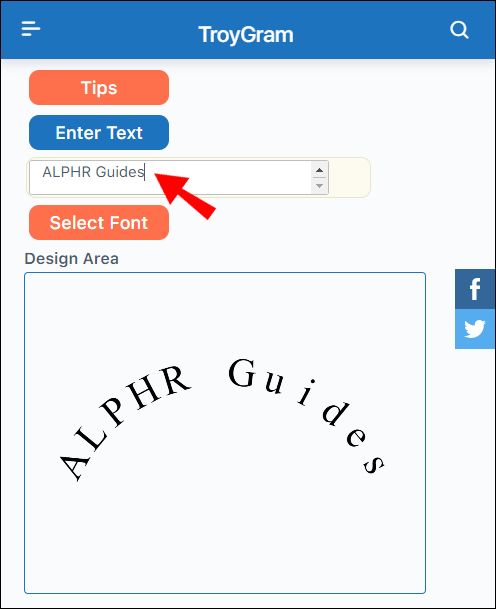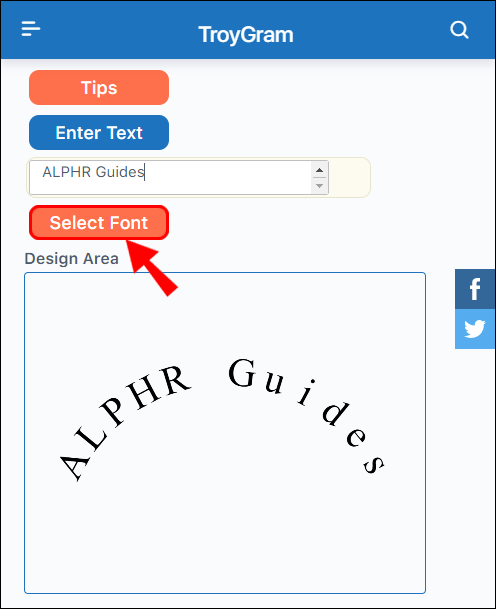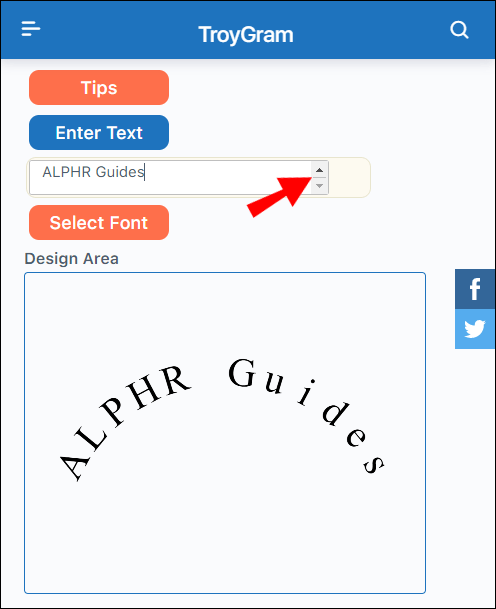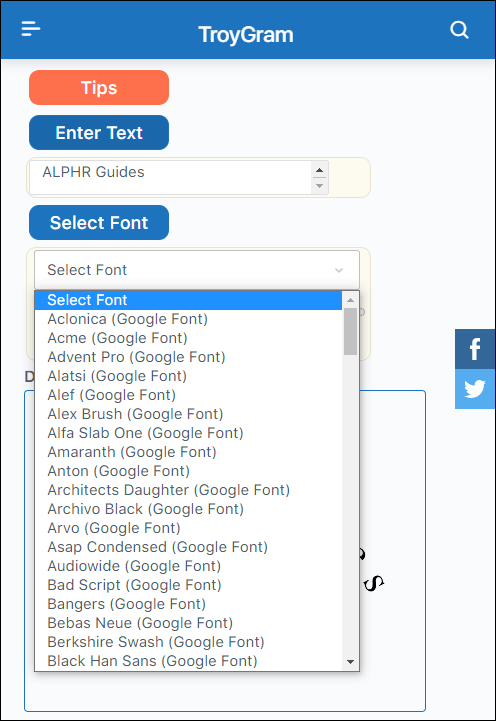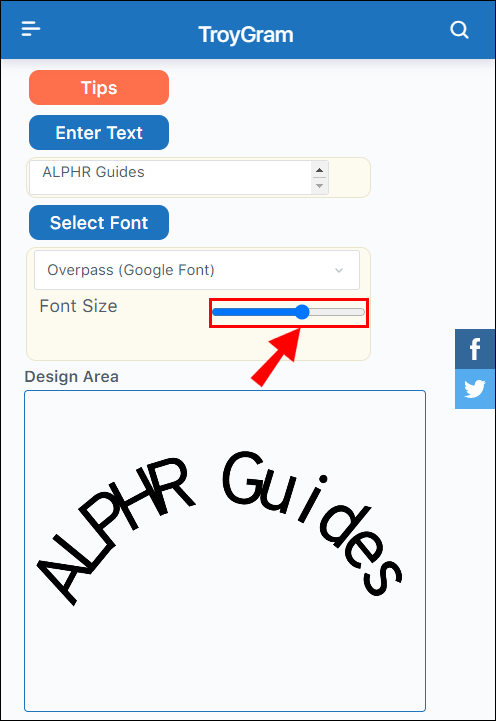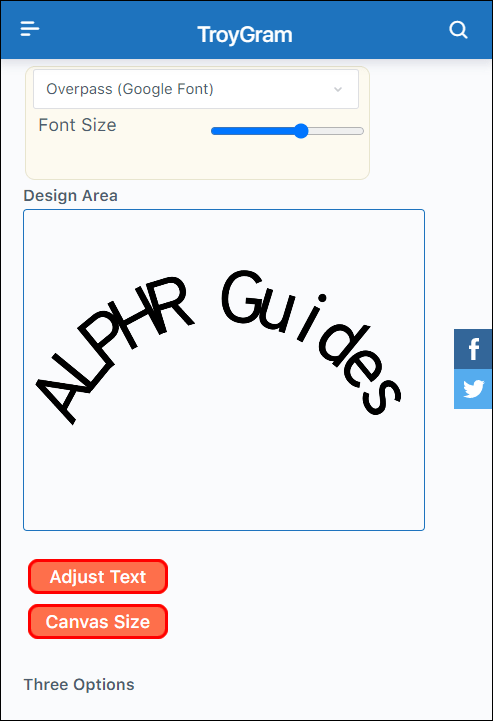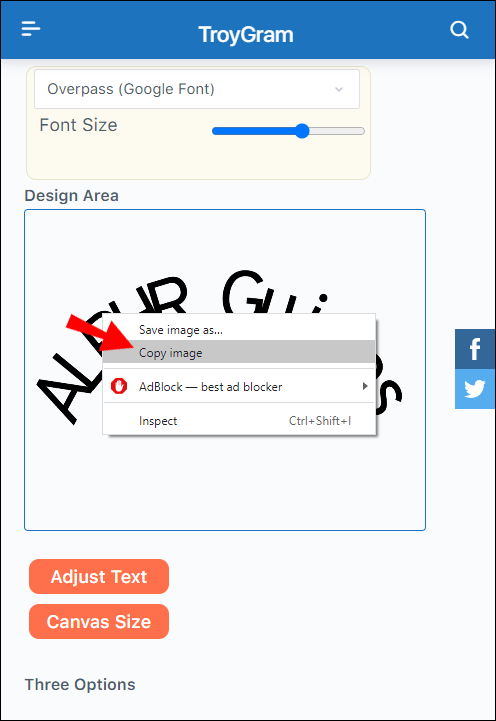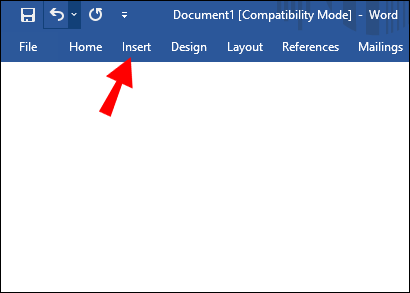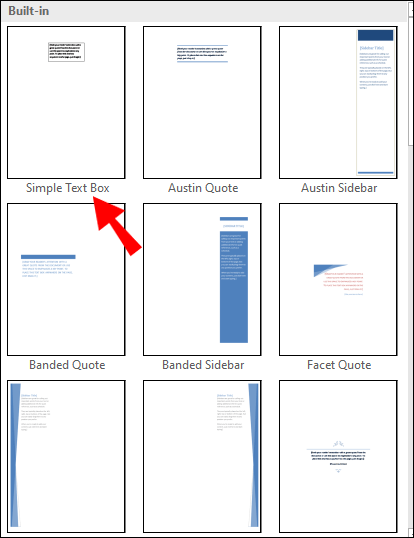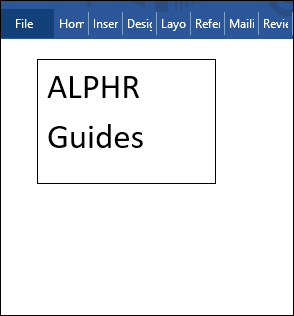Jeste li ikada poželjeli ići dalje od osnovnih opcija oblikovanja teksta u Wordu? Možda želite stvoriti privlačan naslov koristeći zakrivljeni tekst, ali ne znate kako.

U ovom članku ćemo vam pokazati različite načine zakrivljenosti teksta u svim verzijama Microsoft Worda. Također, naučit ćete korisno rješenje za dodavanje zakrivljenog teksta u Google dokumente.
Kako zakriviti tekst u Microsoft Wordu?
Proces savijanja teksta gotovo je isti u svim verzijama Microsoft Worda. To možete učiniti pomoću značajki Text Box i Text Effects.
- Idite na karticu "Umetanje" na vrpci.
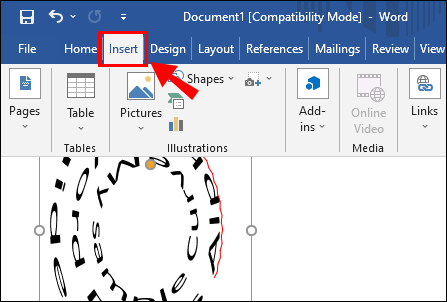
- U odjeljku "Tekst" kliknite na gumb "Tekstni okvir".
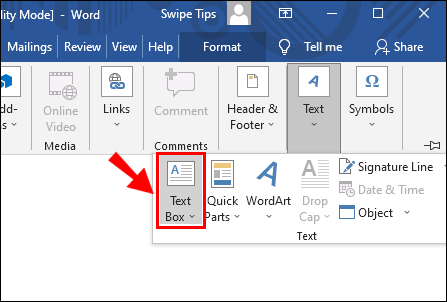
- Označite i izbrišite postojeći tekst.
- Upišite tekst koji želite zakriviti.
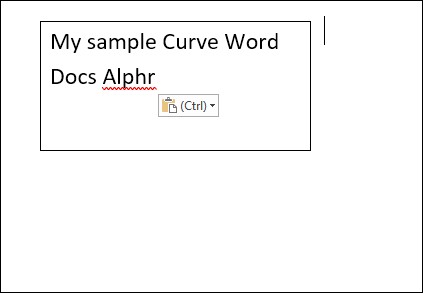
- Desnom tipkom miša kliknite obrub okvira za tekst.
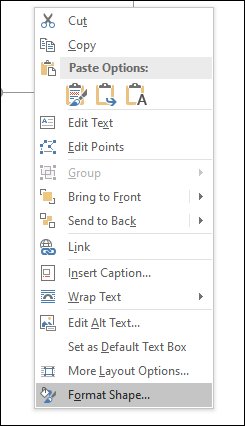
- U skočnom izborniku kliknite na "Format Shape".
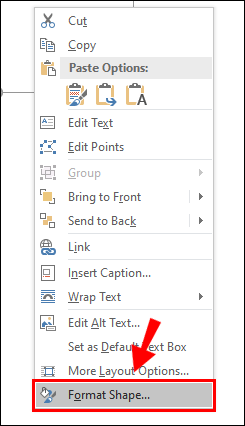
- Na bočnoj traci "Format Shape" označite "Bez ispune" i "Bez crte".
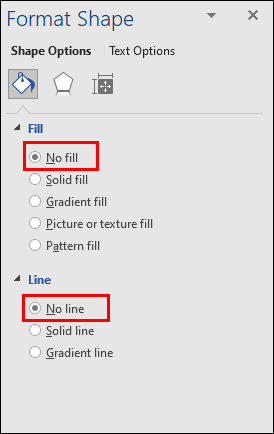
- Kliknite karticu "Format" na alatnoj traci.
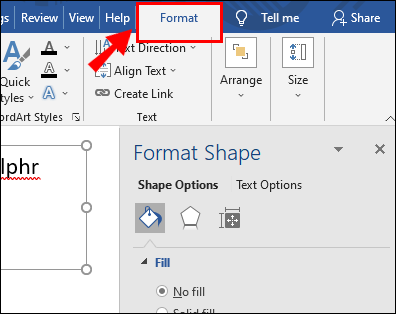
- Kliknite na gumb "Tekstualni efekti".
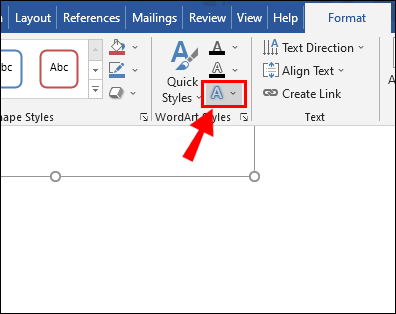
- Zadržite pokazivač iznad "Transform".

- U četvrtom retku odjeljka "Warp" odaberite opciju "Curve: Up" ili "Curve: Down".
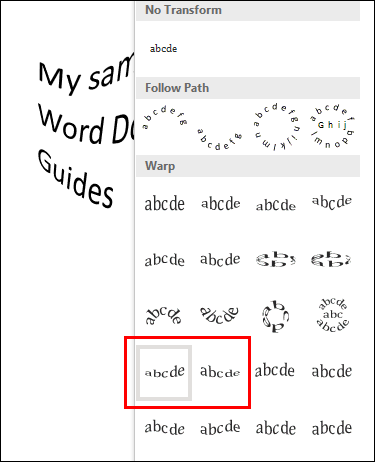
- Kliknite i povucite zeleni krug da biste prilagodili krivulju teksta.
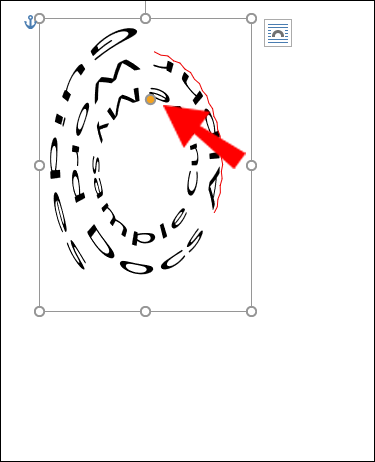
Bilješka: Ako želite poništiti zakrivljeni tekst, idite na Tekstualni efekti > Transformacija i odaberite "Bez transformacije".
Kako zakriviti tekst pomoću WordArt-a?
Drugi način zakrivljenosti teksta u programu Microsoft Word je korištenje značajke WordArt. Na taj način možete istaknuti i zakriviti tekst koji ste već napisali.
- Označite tekst koji želite zakriviti.
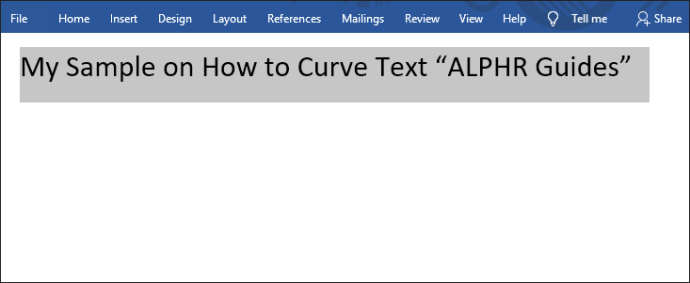
- Idite na karticu "Umetanje" na vrpci.
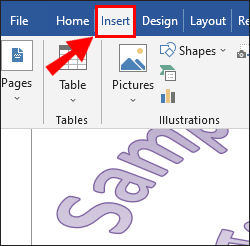
- U odjeljku "Tekst" kliknite gumb "WordArt".
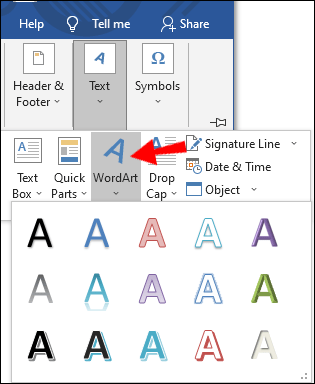
- Odaberite stil slova koji želite.
- S istaknutim tekstom kliknite karticu "Format" na vrpci.
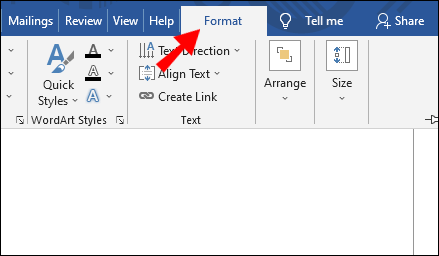
- Kliknite gumb "Tekstualni efekti".
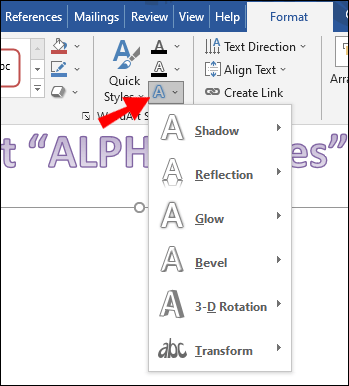
- Postavite pokazivač iznad "Transform".

- U četvrtom retku odjeljka "Warp" odaberite opciju "Curve: Up" ili "Curve: Down".
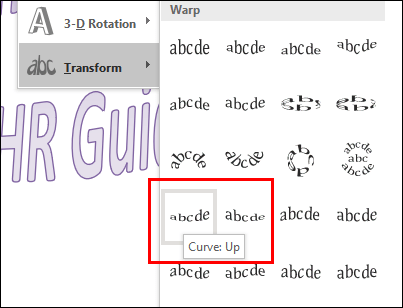
- Kliknite i povucite zeleni krug da biste prilagodili krivulju teksta.
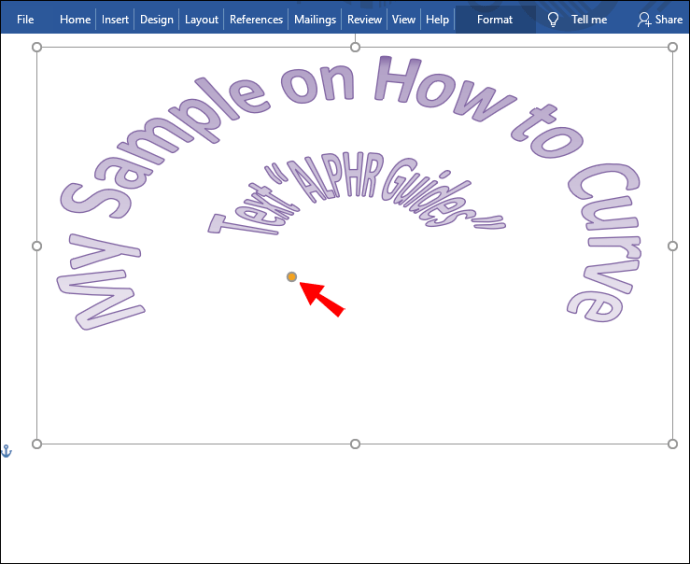
Kako centrirati tekst okomito u Microsoft Wordu?
Vertikalno poravnanje omogućuje vam da savršeno postavite tekst između gornje i donje margine. Da biste omogućili ovu opciju, učinite sljedeće:
- Idite na karticu "Izgled" na vrpci.
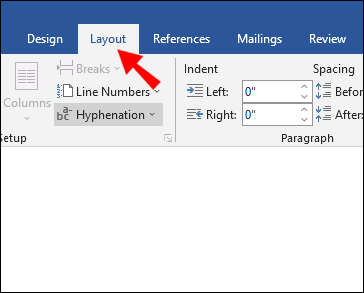
- U donjem desnom kutu odjeljka "Postavljanje stranice" kliknite na gumb male strelice.
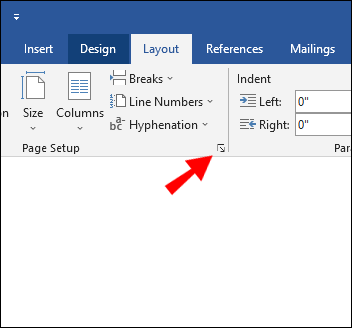
- Kliknite karticu "Izgled".
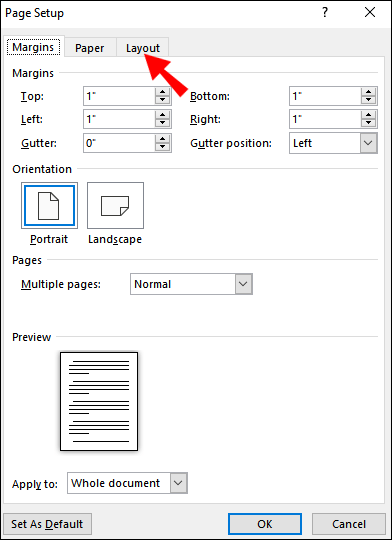
- U odjeljku "Stranica" kliknite na gumb sa malom strelicom pored "Okomito poravnanje".
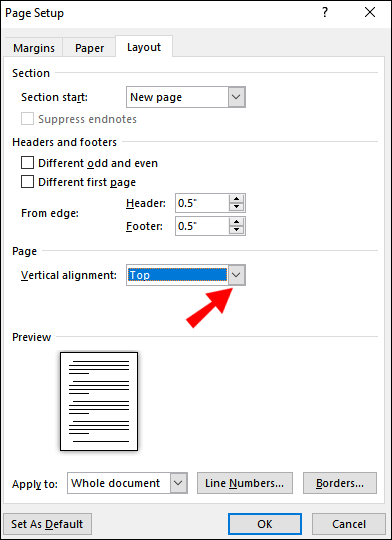
- Na padajućem izborniku kliknite "Centar".
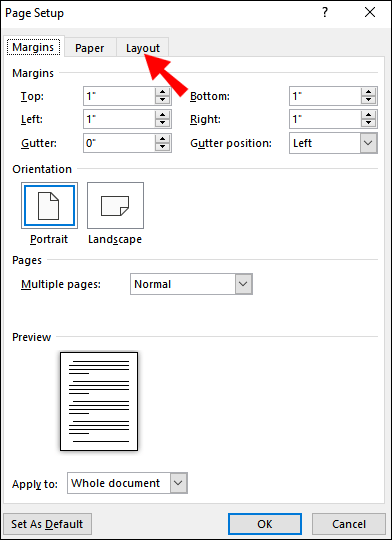
Bilješka: Ako želite poništiti centriranje teksta okomito, vratite se na korak 5. i odaberite “Vrh”. Alternativno, možete pritisnuti ‘’Ctrl + Z’’ odmah nakon što ste poravnali tekst okomito.
Kako zakriviti tekst u Google dokumentima?
Nažalost, ne možete zakriviti tekst u Google dokumentima na isti način kao u Microsoft Wordu. Međutim, postoji rješenje za to.
- Idite na TroyGram Curve Text.
- Kliknite "Unesi tekst".
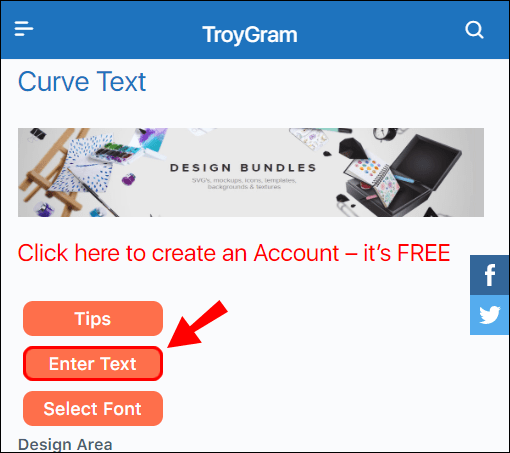
- Označite i izbrišite postojeći tekst u tekstualnom okviru.
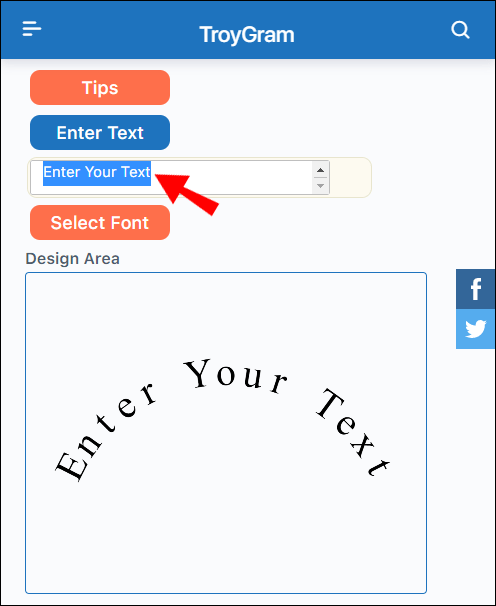
- U isti tekstni okvir upišite tekst koji želite zakriviti. Napomena: trebao bi se pojaviti pregled vašeg zakrivljenog teksta.
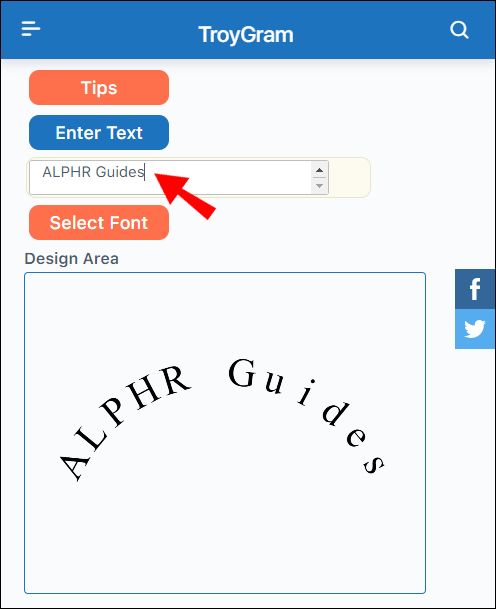
- Kliknite "Odaberi font".
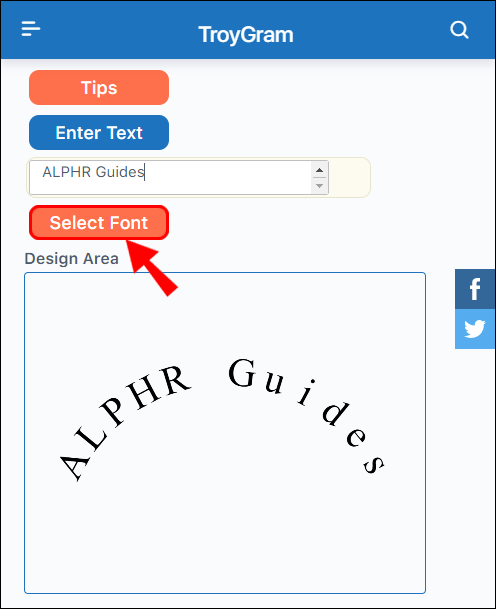
- Kliknite na mali gumb sa strelicom pored "Odaberi font".
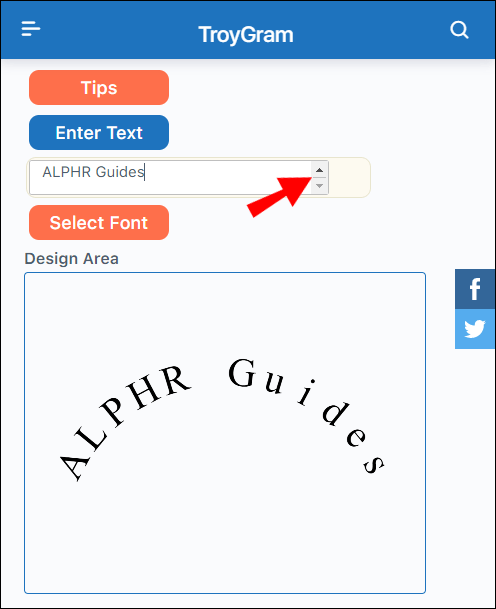
- U padajućem izborniku odaberite vrstu fonta koju želite.
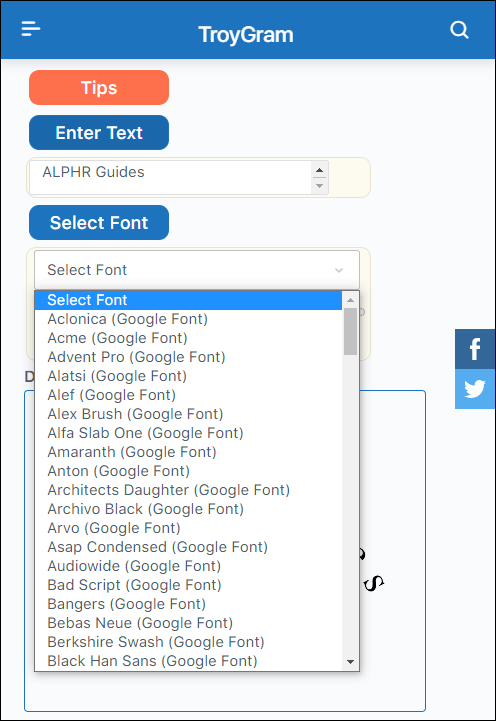
- Odaberite veličinu fonta tako da kliknete i povučete plavi krug na klizaču.
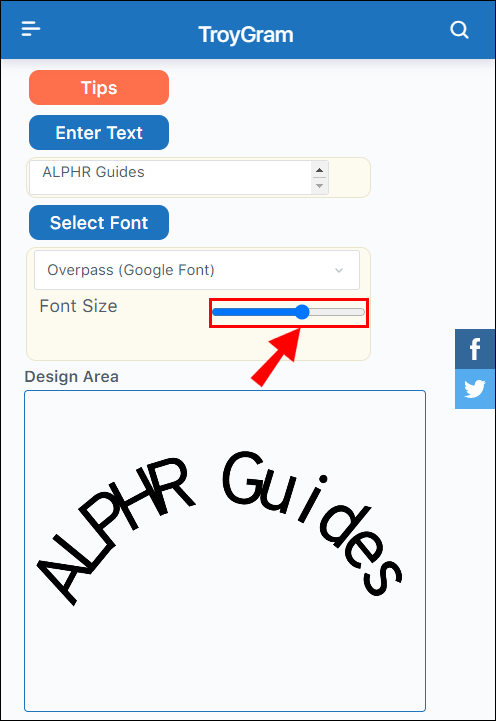
- Kliknite na "Prilagodi tekst" i "Veličina platna" da biste dobili dodatne mogućnosti oblikovanja.
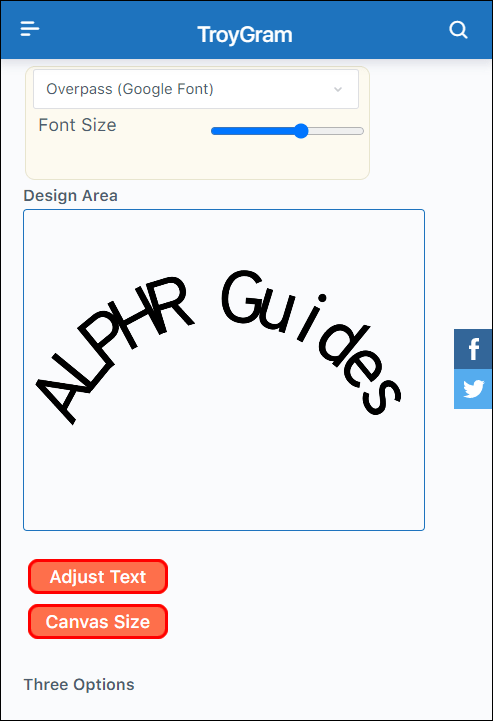
- Kada završite s stvaranjem zakrivljenog teksta, desnom tipkom miša kliknite sliku i odaberite "Kopiraj".
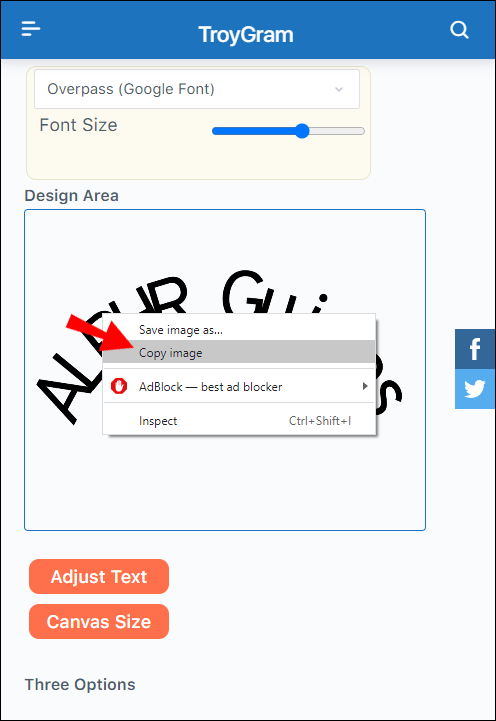
- Vratite se na svoj Google dokumenti.
- Desnom tipkom miša kliknite mjesto na koje želite umetnuti zakrivljeni tekst i odaberite "Zalijepi".

Bilješka: Zakrivljeni tekst bit će umetnut kao slika, tako da nećete moći uređivati zakrivljeni tekst u Google dokumentima.
Kako zaokružiti tekst u Wordu 2016?
Zakrivljeni tekst u Wordu 2016 vrlo je sličan stvaranju zakrivljenog teksta. To možete učiniti sa ili bez korištenja značajke WordArt.
Bez WordArt-a:
- Idite na karticu "Umetanje" na vrpci.
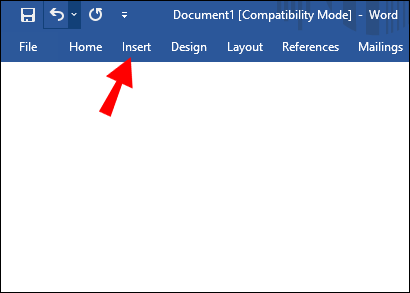
- U odjeljku "Tekst" kliknite na gumb "Tekstni okvir".

- Odaberite "Jednostavan tekstni okvir".
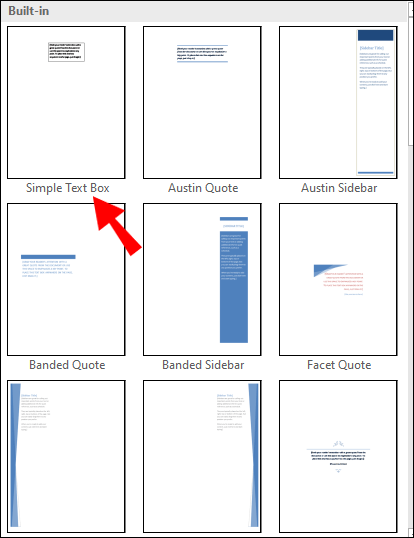
- Označite i izbrišite postojeći tekst.

- Upišite tekst koji želite zaokružiti.
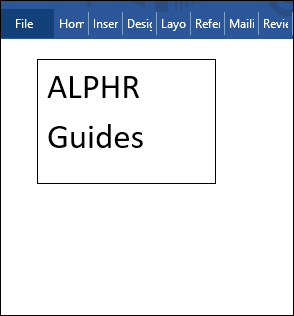
- Desnom tipkom miša kliknite obrub okvira za tekst.

- U skočnom izborniku kliknite na "Format Shape".

- Na bočnoj traci "Format Shape" odaberite "Bez ispune" i "Bez linije".

- Kliknite karticu "Format" na alatnoj traci.

- Kliknite gumb "Tekstualni efekti".

- Postavite pokazivač iznad "Transform".
- U odjeljku "Slijedite put" odaberite opciju "Luk" ili "Luk: dolje".

- Kliknite i povucite zeleni krug u tekstualnom okviru da biste prilagodili luk teksta.

Uz WordArt:
- Odaberite tekst koji želite zaokružiti.

- Idite na karticu "Umetanje" na vrpci.

- U odjeljku "Tekst" kliknite gumb "WordArt".

- Odaberite stil slova koji želite.

- S istaknutim tekstom kliknite karticu "Format" na alatnoj traci.

- Kliknite gumb "Tekstualni efekti".

- Postavite pokazivač iznad "Transform".
- U odjeljku "Slijedite put" odaberite opciju "Luk" ili "Luk: dolje".

- Kliknite i povucite zeleni krug da biste prilagodili luk teksta.

Kako zakriviti tekst u Wordu 2019?
Ovo je najnovija verzija Worda. Metode za zakrivljenje teksta iste su kao u Wordu 2016. Tekst možete zakriviti na dva načina.
Bez WordArt-a:
- Idite na karticu "Umetanje" na vrpci.

- U odjeljku "Tekst" kliknite na gumb "Tekstni okvir".

- Označite i izbrišite postojeći tekst.

- Upišite tekst koji želite zakriviti.

- Desnom tipkom miša kliknite obrub okvira za tekst.

- U skočnom izborniku kliknite na "Format Shape".

- Na bočnoj traci "Format Shape" označite "Bez ispune" i "Bez crte".

- Kliknite karticu "Format" na alatnoj traci.

- Kliknite na gumb "Tekstualni efekti".

- Zadržite pokazivač iznad "Transform".
- U četvrtom retku odjeljka "Warp" odaberite opciju "Curve: Up" ili "Curve: Down".

- Kliknite i povucite zeleni krug da biste prilagodili krivulju teksta.

Uz WordArt:
- Odaberite tekst koji želite zakriviti.

- Idite na karticu "Umetanje" na vrpci.

- U odjeljku "Tekst" kliknite gumb "WordArt".

- Odaberite stil slova koji želite.

- S istaknutim tekstom kliknite karticu "Format" na alatnoj traci.

- Kliknite gumb "Tekstualni efekti".

- Postavite pokazivač iznad "Transform".
- U četvrtom retku odjeljka "Warp" odaberite opciju "Curve: Up" ili "Curve: Down".

- Kliknite i povucite zeleni krug da biste prilagodili krivulju teksta.

Dodatna često postavljana pitanja
Kako napraviti krivulju u Microsoft Wordu?
Microsoft Word vam omogućuje umetanje različitih oblika i linija, uključujući zakrivljenu liniju.
1. Idite na karticu "Insert" na vrpci.

2. U odjeljku "Ilustracije" kliknite gumb "Oblici".

3. Na kartici "Linija" kliknite na "Krivulja".

4. Kliknite lijevom tipkom miša gdje želite da krivulja počne.

5. Pomaknite pokazivač da nacrtate crtu. Kliknite lijevom tipkom miša za dodavanje krivulje.

6. Dvaput kliknite na mjesto gdje želite da se krivulja završi.

Bilješka: Ako želite nacrtati zatvorenu krivulju, pomaknite kursor na početnu točku. Kada vam Word pruži pregled ispunjenog oblika, dvaput kliknite.
Izrada zakrivljenog teksta u programu Microsoft Word
Prilagodba teksta izvan osnovne vrste fonta, boje i veličine u programu Microsoft Word može se činiti zbunjujućim. Međutim, vidjeli ste da stvaranje zakrivljenog teksta uopće nije teško. Možete iznova stvoriti zakrivljeni tekst ili odabrati postojeći tekst i dodati tekstualni efekt "Krivulja" ili "Luk". Zajedno s vertikalnim poravnanjem, možete podesiti izgled svog dokumenta kako bi zadovoljio svoje specifične potrebe.
Osim toga, sada znate kako stvoriti zakrivljenu liniju. To također može doprinijeti jedinstvenom dizajnu vašeg dokumenta u samo nekoliko klikova.
Kako zakriviti tekst u Microsoft Wordu? Koristite li i WordArt ili neku drugu značajku? Javite nam u odjeljku za komentare u nastavku.